本文介紹如何使用微信小程式開發天氣預報功能。

#
使用app.json檔案來對微信小程式進行全域配置,決定頁面檔案的路徑、視窗表現、設定網路逾時時間、設定多tab 等。
{ "pages":[ "pages/index/index"
], "window":{ "backgroundTextStyle":"light", "navigationBarBackgroundColor": "#fff", "navigationBarTitleText": "天气预报", "navigationBarTextStyle":"black"
}, "networkTimeout": { "request": 10000
}, "debug": true}因為專案只有一個頁面,所以不需要底部tab。另外設定網路請求時間為10秒,並啟用調試模式。
首先在common.js中使用取得使用者目前地理位置介面取得使用者的座標位址,座標類型選擇gcj02。
//取得目前位置座標
function getLocation(callback) {
wx.getLocation({
type: 'gcj02',
success: function(res) {
callback(true, res.latitude, res.longitude);
},
fail: function() {
callback(false);
}
})
}Wx.getlocation呼叫成功之後,將座標資訊傳回給callback函數。失敗時將false傳給callback函數。
取得到座標之後,再使用百度介面查詢天氣。對應的查詢程式碼如下所示。
function getWeather(latitude, longitude, callback) { var ak = "";//换成自己的ak,不要用方倍工作室的
var url = "https://api.map.baidu.com/telematics/v3/weather?location=" + longitude + "," + latitude + "&output=json&ak=" + ak;
wx.request({
url: url,
success: function(res){
console.log(res);
callback(res.data);
}
});
}在上述程式碼中,先定義百度介面的ak,再透過拼接參數建構url的其他部分。然後呼叫 wx.request 請求天氣預報資料。
接下來把上述接口組合起來,組成給應用層的接口,對應程式碼如下。
function loadWeatherData(callback) {
getLocation(function(success, latitude, longitude){
getWeather(latitude, longitude, function(weatherData){
callback(weatherData);
});
});
}最後透過 module.exports對外暴露此介面。程式碼如下所示。
module.exports = {
loadWeatherData: loadWeatherData
}在頁面檔案中,使用 require 將公用程式碼引入。程式碼如下所示。
//index.jsvar common = require('common.js')
Page({
data: {
weather: {}
},
onLoad: function () { var that = this;
common.loadWeatherData(function(data){
that.setData({
weather: data
});
});
}
})在頁面的Page函數中, data定義為天氣的初始化數據,該數據將以 JSON 的形式由邏輯層傳至渲染層。在 onLoad 方法中,使用common中的 loadWeatherData 方法取得天氣資料並設定到 UI 上,並將所取到的資料使用 setData 方法將它設定到資料層中。
在頁面的介面實作中,對應的程式碼如下所示。
<!--index.wxml--><view class="container">
<view class="header">
<view class="title">{{weather.results[0].currentCity}}</view>
<view class="desc">{{weather.date}}</view>
</view>
<view class="menu-list">
<view class="menu-item" wx:for="{{weather.results[0].weather_data}}" wx:key="*this">
<view class="menu-item-main">
<text class="menu-item-name">{{item.date}} {{item.weather}} {{item.wind}} {{item.temperature}}</text>
<image class="menu-item-arrow" src="{{item.dayPictureUrl}}"></image>
</view>
</view>
</view></view>最外層是一個 class 為 container 的 View,它的裡面放了2個子 View,分別用來存放頁頭和頁面清單。頁面頭中存放城市名稱和時間。頁面清單用於存放最近幾天的天氣狀況。
頁面的樣式表實作如下所示。
.header {
padding: 30rpx;
line-height: 1;
}.title {
font-size: 52rpx;
}.desc {
margin-top: 10rpx;
color: #888888;
font-size: 28rpx;
}.menu-list {
display: flex;
flex-direction: column;
background-color: #fbf9fe;
margin-top: 10rpx;
}.menu-item {
color: #000000;
display: flex;
background-color: #fff;
margin: 10rpx 30rpx;
flex-direction: column;
}.menu-item-main {
display: flex;
padding: 40rpx;
border-radius: 10rpx;
align-items: center;
font-size: 32rpx;
justify-content: space-between;
}.menu-item-arrow {
width: 96rpx;
height: 96rpx;
transition: 400ms;
}上述頁面檔案和樣式表,都是從微信官方Demo中移植而來。
最終實現的天氣預報小程式效果如圖所示。
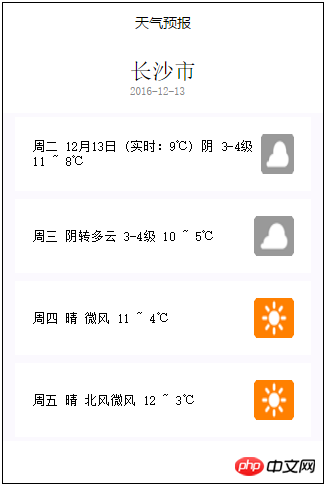
【相關推薦】
以上是小程式開發之天氣預報的詳細內容。更多資訊請關注PHP中文網其他相關文章!




